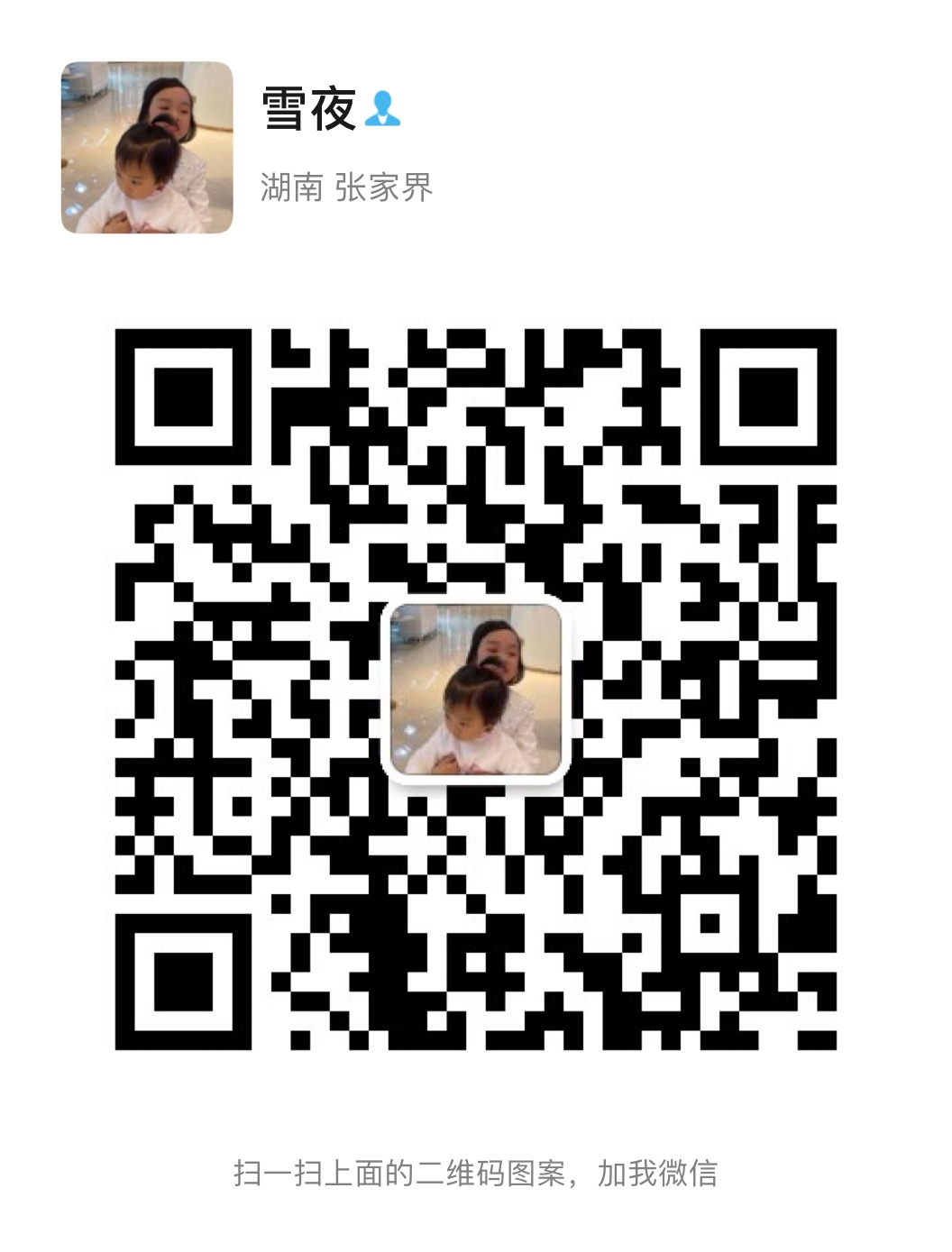对于初次使用Windows Phone系统手机的用户来说,怎么调节输入法、怎么设置上网、怎么安装新软件这些都要研究一下才能明白。但是联系人比较多比较多的朋友,最头疼的可能就 是怎么把以前的联系人转移到新的手机上。其实在WP系统上这个功能很容易实现,今天小编就教大家几种简单快捷的方法,让你可以轻松批量导入联系人,快来看 看吧。

WP中的人脉
批量导入SIM卡中的联系人
对于手机中联系人不是特别多的朋友来说,一般SIM卡就可以存下所有号码。在更换新的手机时,只要把号码都储存到旧手机SIM卡中,然后将卡插入新的手 机导入进来就可以了,在WP系统上导入卡中联系人非常简单。首先,找到手机的“设置”功能点击进入,选择“应用程序”,然后点击“人脉”,就会出现“导入 SIM卡联系人”选项,点击既可导入。
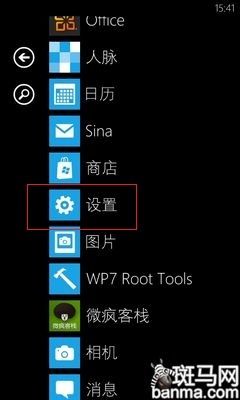
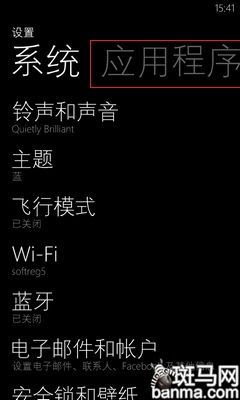
设置和应用程序
这里需要注意的是如果按钮是灰色的,可能是你的SIM卡里没有联系人,这就需要你首先用以前的手机把联系人导入卡内就可以在使用这个方法了。
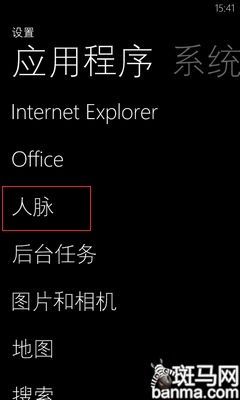
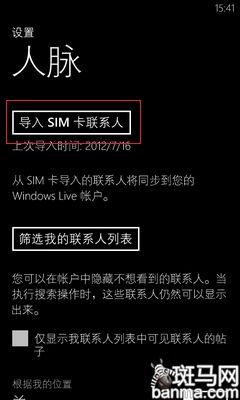
人脉和导入SIM卡联系人
介绍一种很简单的方法,旧手机安装“QQ通讯录”,然后把手机中的联系人上传到服务器保存。当然你也可以在电脑上管理QQ通讯录,添加好联系人以后再同 步到手机中。然后你需要在WP手机上安装“QQ通讯录”,安装完毕以后打开软件,进入界面就可以看到有“联系人”选项,轻轻点击。在这里你可以看到手机上 已经有的联系人信息,还有个重要的选项“云端联系人”,点击打开。
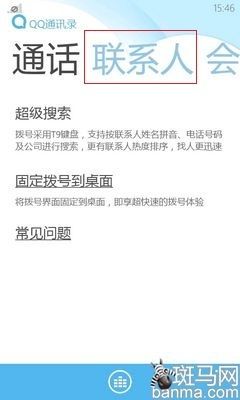
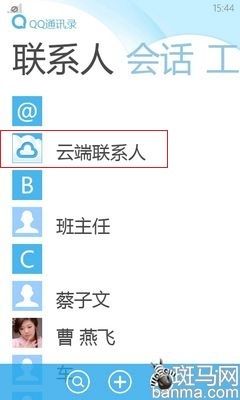
联系人和云端联系人
这里就需要大家输入一下自己的QQ号码了,进入以后可以看到正在更新,更新完毕以后就可以看到以前储存在云端的联系人了。现在就可以选择想保存的联系人信息,点击保存就同步到手机中了,非常方便吧。
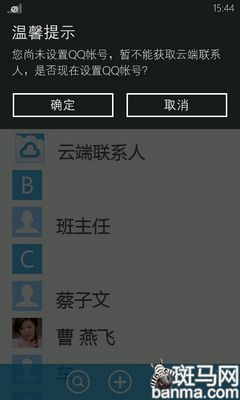
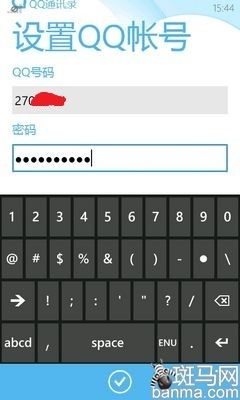
输入QQ账号和密码
在云端联系人界面,你需要点击“保存”才可以进入批量勾选界面,然后勾选想要的联系人,再次点击保存,联系人就保存到手机中了。
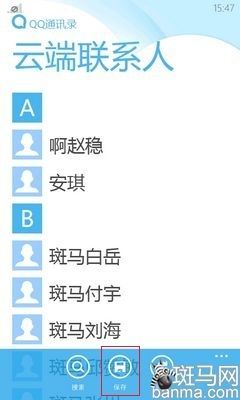
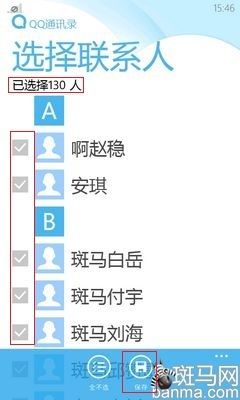
联系人保存到手机中
相信看完文章的朋友都了解该怎么批量导入联系人了吧,方法虽然很简单但是都很实用。想要知道更多的玩机技巧和攻略,那么继续关注我们吧。